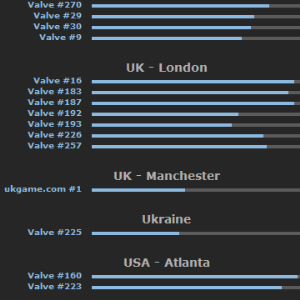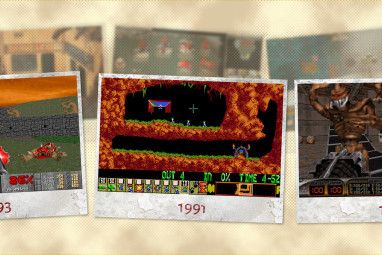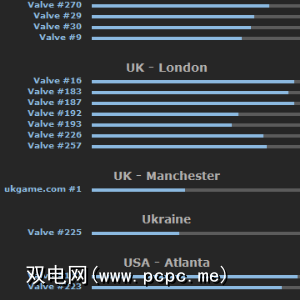
在我撰写本文时,我很幸运,我具有50 Mb / s的高速Internet连接,但是并不总是这样。除了光缆的好处,从我家到本地电话交换站的距离,意味着ADSL永远不会提供超过2 Mb / s的速度,这对于在线游戏和下载来说并不理想。
我经常遇到的联系之一是在Steam上购买游戏,或者安装服务器和SDK框架来玩游戏。我现在所知道的将对当时的工作大有帮助,可能使下载耗时一整夜才能完成,而在一整夜的时间内就可以完成。
节制蒸汽的终结
甚至必须保持2 Mb / s的低连接速度才能从Steam获得较低的下载速度。由于服务器的大量需求,该公司参与了某种带宽限制过程,以减少影响并使其能够随时管理多个连接。
如果您的连接受到限制并且您正在以微不足道的250 Kb / s的速度奋斗,可以使用Steam客户端的设置来实现更快的下载速度,这不受Steam服务器的限制,而受ISP的连接速度的限制。
但是,在执行此操作之前,请确保已关闭所有可能占用带宽的非必需应用程序。聊天程序,下载程序和流式视频都将包含在此描述中,所有正在进行的应用程序升级也可能会包含在此描述中。
选择新服务器
访问此页面将显示一个折线图
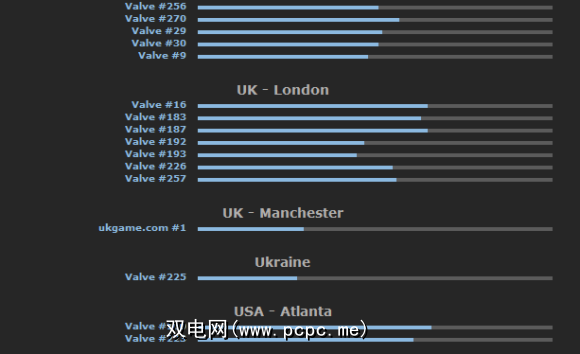
更关键的是,下面的条形图列表,每个条形图代表一台服务器及其繁忙程度;条形越短,用户数量越少。但是请注意,您应该寻找附近的服务器-在英国时选择澳大利亚的Steam服务器不是一个好主意。
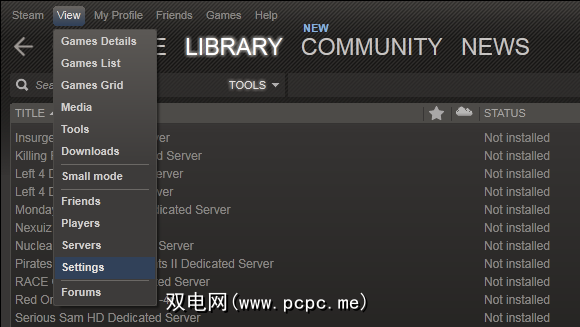
选择附近且位置较近的服务器用户数量少并打开查看>设置。在 Download + Cloud 标签中,首先确保正确指定了Internet连接–适当地更改 Internet连接的近似速度下拉框。
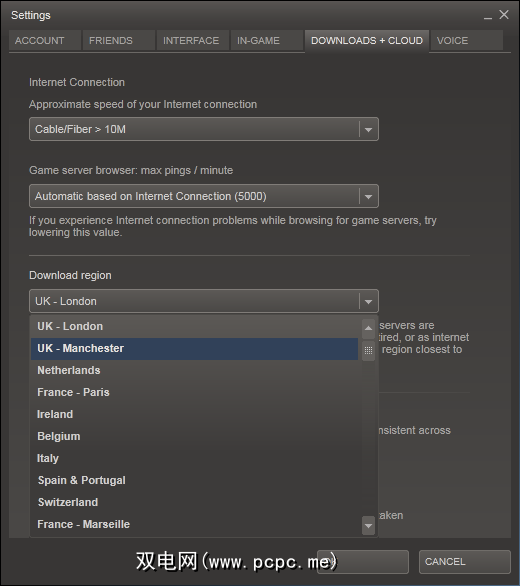
此过程中的真正魔力出现在这里:单击下载区域下拉菜单,然后选择您之前确定的服务器。现在您需要做的就是单击“确定"以确认,然后重新启动Steam以使更改生效。
请注意,随着新服务器上线和旧设备退役,服务器列表会自动更新。因此,您应该每隔几个月检查一次连接是否没有更新到速度较慢的服务器。
提高Windows的速度
您可以通过另一种方法来提高下载速度: Steam,但这是一种更为通用的方法,会对您在线上所做的一切产生影响。使用Windows QoS数据包计划程序,可以按以下步骤删除对下载速度的所有限制。
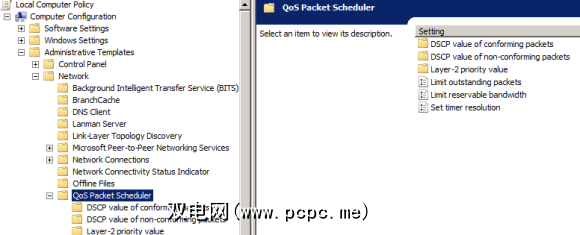
点击 WINKey + R ,然后在 gpedit.msc 中输入框–组策略窗口将打开。在此处,展开计算机配置>管理模板>网络> QoS数据包调度程序。
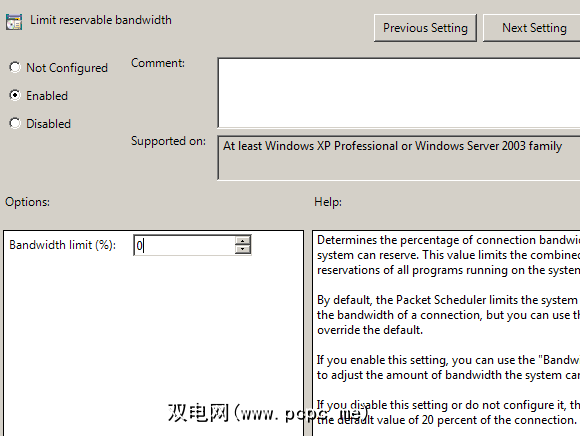
在右侧窗格中,双击以打开 Limit Reversible Bandwidth 。 em>,然后选择启用单选按钮,将带宽限制(%)设置为0%。
完成后,单击应用,然后确定。然后,可以使用任何流行的Internet速度检测工具来检查此更改的效果。
容易做出的有效更改
这两个更改都可能严重影响从以下位置下载的速度Steam,后者的作用超出了流行的在线游戏社区和DRM系统。应该没有副作用-在我所知道的每种情况下,最终用户都对结果感到非常满意。
当然,这两种解决方案都是有限的取决于您的ISP提供的速度,因此,如果您有任何持续的下载速度问题,则需要通过相应的机构解决。您可能会因为这个原因而认为Steam不值得使用。
随着Steam顺利流畅地运行,现在您可以玩游戏并赚取一些Steam交易卡了。
标签: Steam